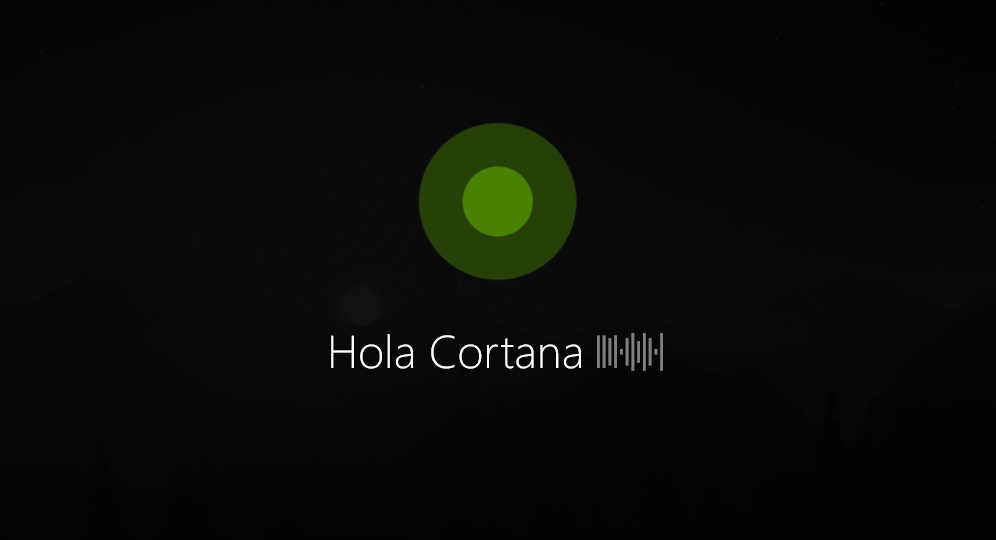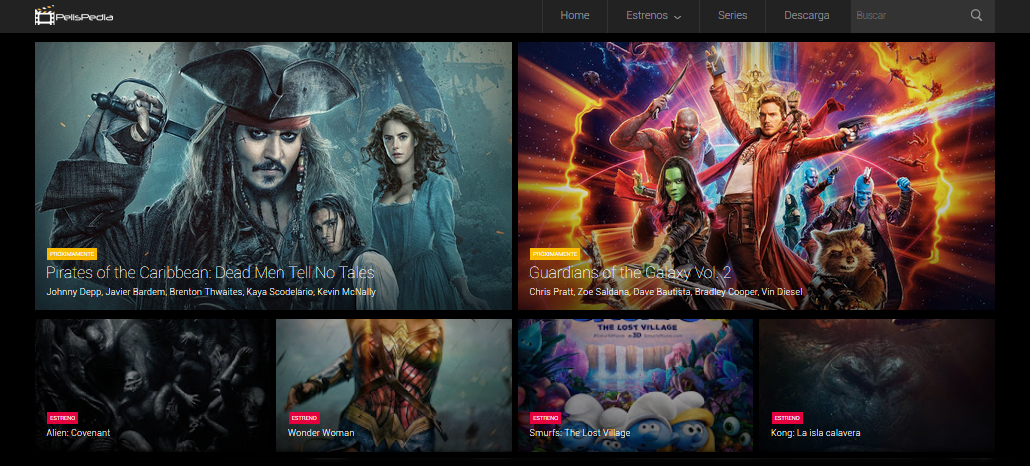Cómo evitar que Windows 10 se suspenda
En los ordenadores con Windows existe la función de Suspender, donde el quipo entra en un modo donde el consumo de energía es mínimo y es posible reanudar las actividades muy rápidamente presionando cualquier tecla, dando un clic o presionando el botón de encender.
Es una opción muy útil en ordenadores portátiles, especialmente cuando dejamos el ordenador encendido sin hacer nada importante, después de algunos minutos u horas el equipo se suspenderá evitando un gasto inútil de la batería.
Un ordenador que se encuentra suspendido en la mayoría de casos al cabo de varias horas entrara en modo de hibernación, guardando el estado actual de las tareas en ejecución y apagando el equipo para no consumir energía y pudiendo reanudar las tareas nuevamente.
Pero existen casos en puede llegar a ser molesto la función de suspender, por ejemplo, cuando estamos utilizando el equipo y queremos siempre tener un acceso rápido sin ningún tipo de interrupción. La solución es desactivar la función de suspender, aunque por defecto el ordenador no entrara en modo de suspensión cuando estamos realizando ciertas actividades, como la reproducción de videos.
De cualquier forma, en este artículo te mostraremos cómo evitar que Windows 10 se suspenda, de esta forma tu ordenador siempre estará funcionando hasta que tú realmente decidas suspenderlo o apagarlo.
Cómo evitar que Windows 10 se suspenda
En Windows 10 encontramos las opciones de energía, dentro de este apartado podemos controlar el tiempo en que se apagara la pantalla y el tiempo en que se activara el estado de suspensión, es posible configurarlo a tan solo unos minutos, hasta un máximo de 5 horas o desactivar esta función.
Para entrar a las Opciones de energía debemos entrar al Panel de control, para esto hacemos clic en el botón Inicio, buscamos la frase panel y hacemos clic en el resultado.
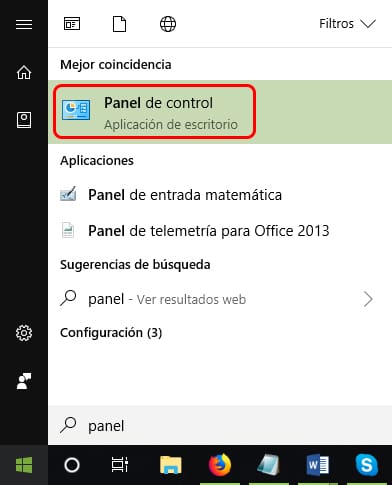
En el Panel de control hacemos clic en Hardware y sonido.
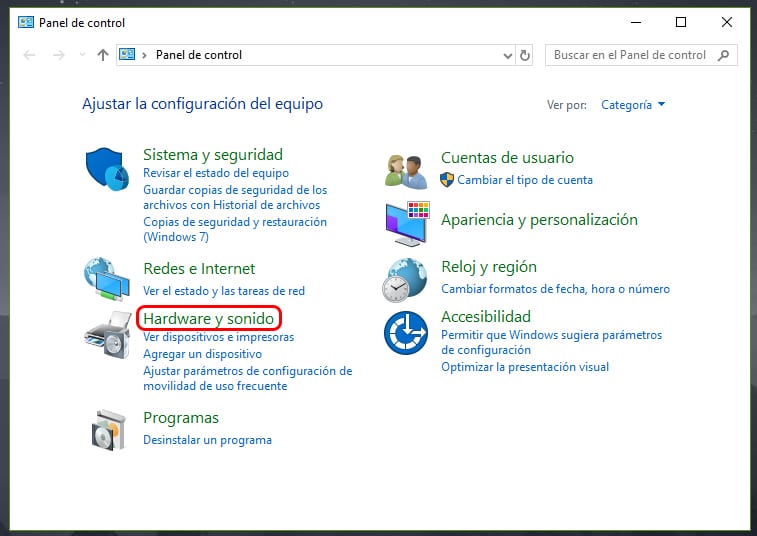
Ahora que estamos en Hardware y sonido nos dirigimos al apartado de Opciones de energía y hacemos clic en Cambiar la frecuencia con la que el equipo entra en estado de suspensión.
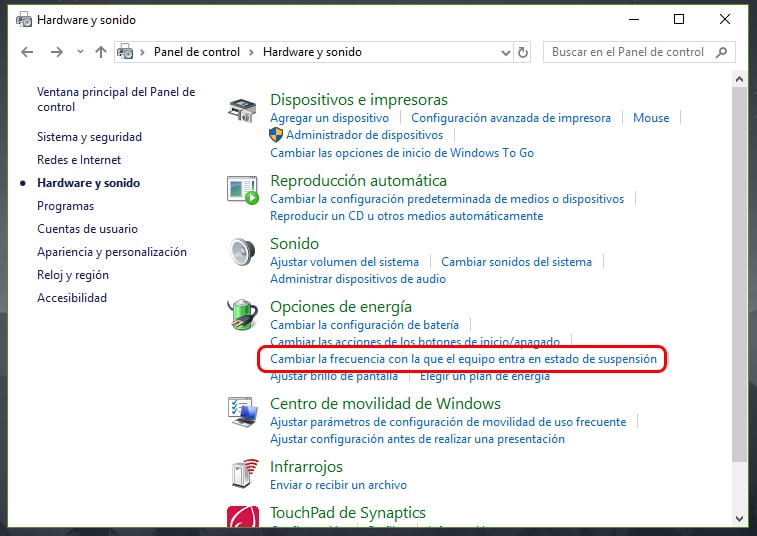
En el siguiente apartado veremos la opción de Poner el equipo en estado de suspensión, en equipos portátiles podemos controlar el comportamiento cuando funcione con la batería o conectado a la energía.
Simplemente seleccionamos la opción Nunca para desactivar esta función.
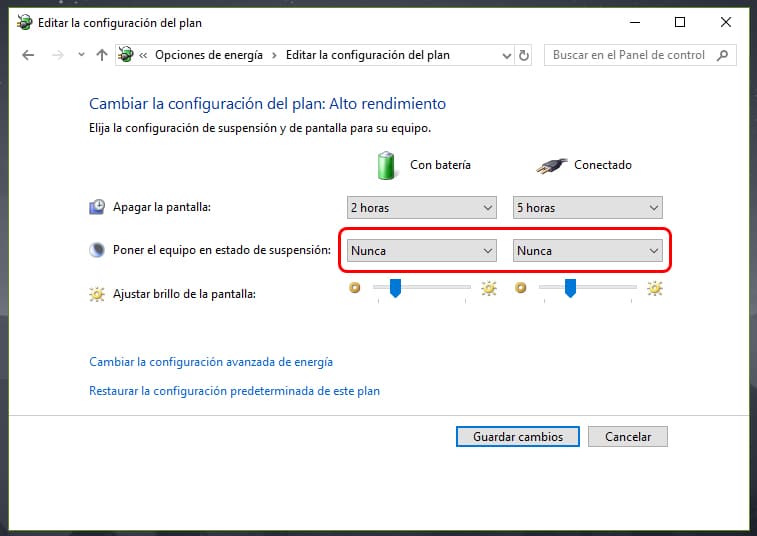
También podemos modificar opciones relacionadas en la opción Cambiar la configuración avanzada de energía.
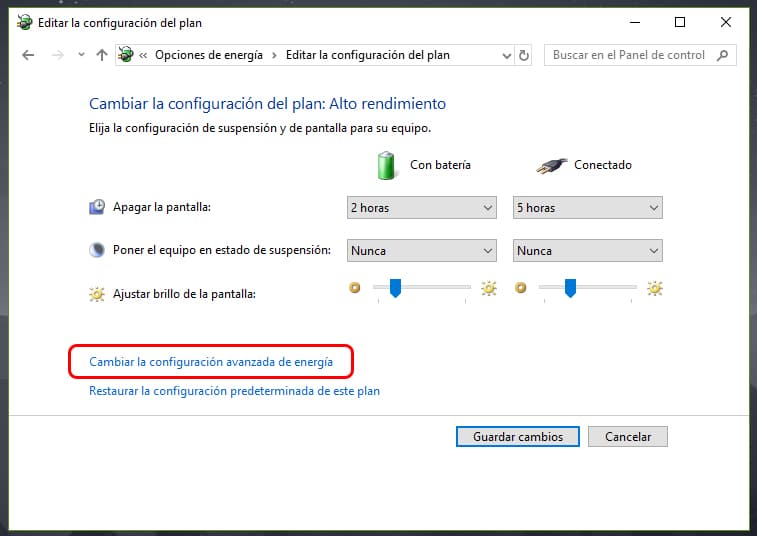
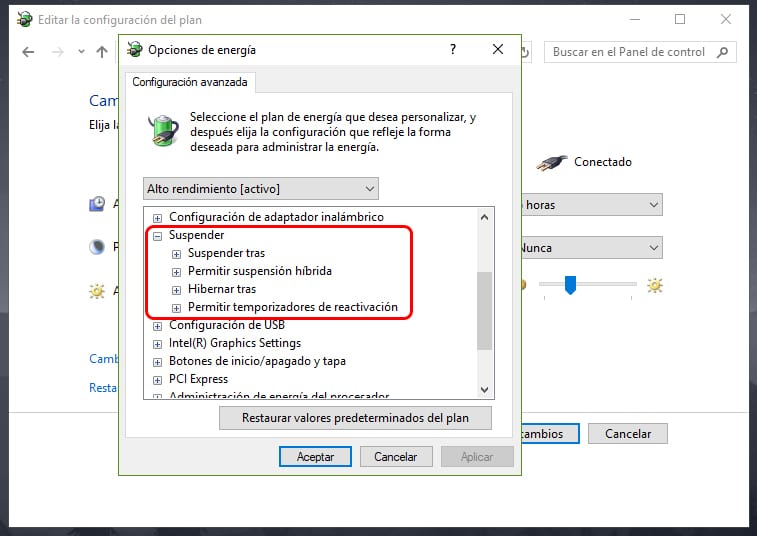
Ya vimos que desactivar el estado de suspensión en Windows 10 es muy fácil, si tienes algún problema relacionado con la suspensión de Windows puedes dejarnos un comentario e intentaremos ayudarte.